



  |   |
| 1 | Trykk på den trådløse oppsettknappen på baksiden av maskinen i tre sekunder eller mer som vist i illustrasjonen nedenfor. 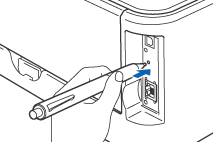 | |||||||||||||||||||||||||||||||||||
| 2 | Skriveren vil skrive ut et papirark som viser en åttesifret PIN-kode og starter å søke etter et tilgangspunkt i fem minutter. | |||||||||||||||||||||||||||||||||||
| 3 | Bruk en datamaskin som er på nettverket, skriv inn http://tilgangspunktets_ip-adresse/ i nettleseren. (Der tilgangspunktets_ip-adresse er IP-adressen til enheten som brukes som registrator1) Gå til WPS-oppsettsiden (Wi-Fi Protected Setup) og legg inn PIN-koden fra den utskrevne siden på registratoren og følg instruksjonene på skjermen. Hvis du bruker en Windows Vista®-datamaskin som registrator, følg instruksjonene nedenfor. | |||||||||||||||||||||||||||||||||||
| 4 | Vent til Ready-lampen (Go-knappen) på skriveren din indikerer tilkoblingen er vellykket. (Se tabellen nedenfor.) Denne indikasjonen betyr at maskinen koblet seg til din ruter/tilgangspunkt uten problem. Du kan nå bruke skriveren din i et trådløst nettverk. Hvis LED-lampen indikerer at tilkoblingen mislyktes (Se tabellen nedenfor.) har maskinen ikke koblet seg til din ruter eller tilgangspunkt. Prøv å starte fra 1 igjen. Hvis den samme meldingen indikeres igjen må du tilbakestille maskinen til standard fabrikkinnstillinger og prøve på nytt. For tilbakestilling, se Tilbakestille nettverksinnstillingene til fabrikkinnstillinger. LED-lampeindikasjoner ved bruk av automatisk trådløs innstillingsmodus (ett-trykks)
|
| 1 | Slå på datamaskinen. (Du må være pålogget med administratorrettigheter.) Lukk eventuelle applikasjoner som kjøres før konfigurasjonen. | ||
| 2 | Sett CD-ROM-en som følger med inn i CD-ROM-stasjonen. Åpningsvinduet vises automatisk. Velg din skrivermodell og ønsket språk. | ||
| 3 | Klikk på Installer skriverdriver på hovedmenyen. 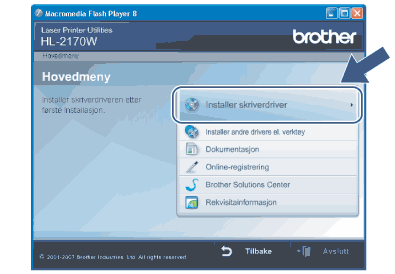 | ||
| 4 | Klikk på Brukere med trådløst nettverk. 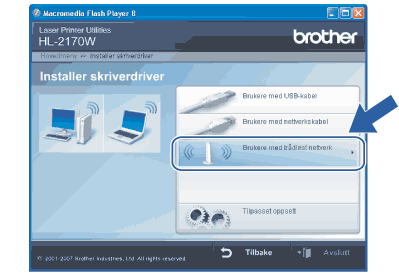 | ||
| 5 | Velg Kun installasjon av driver og klikk deretter på Neste 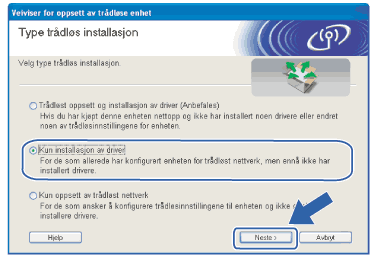 | ||
| 6 | Når Lisensavtale-skjermbildet vises, klikker du på Ja hvis du godtar lisensavtalen. 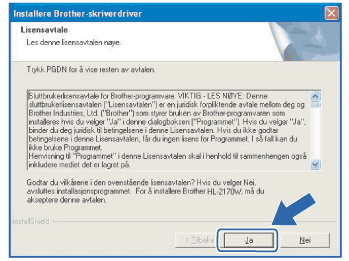 | ||
| 7 | Velg Standardinstallasjon, og klikk deretter på Neste. 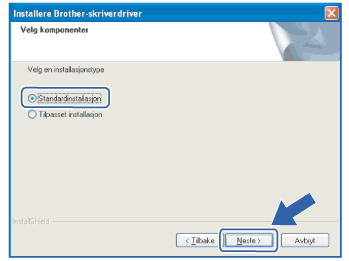 | ||
| 8 | Velg Søk etter enheter på nettverket og velg fra listen (anbefales). Eller angi skriverens IP-adresse eller nodenavnet. Klikk på Neste. 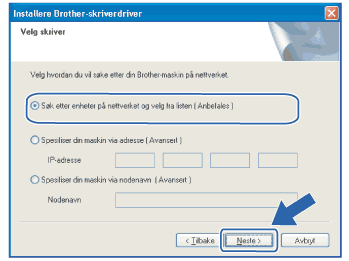
| ||
| 9 | Velg din skriver og klikk på Neste. 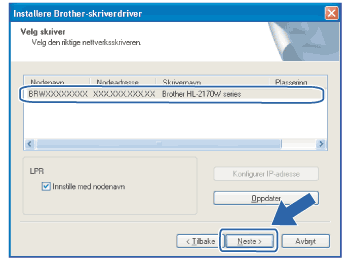 | ||
| 10 | Velg Fullfør. 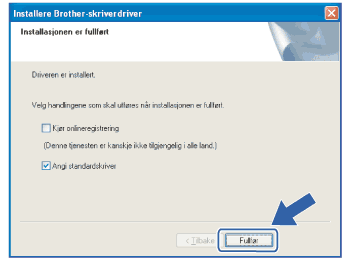 |
  |   |